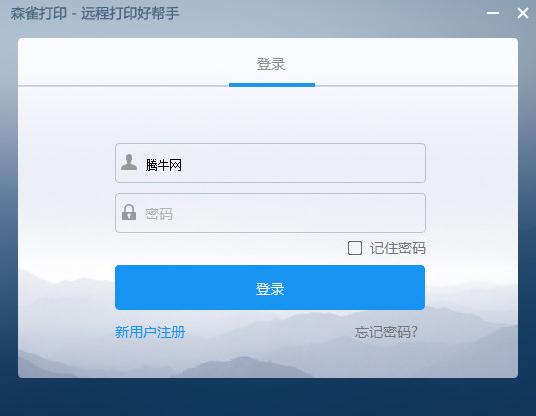/中文/

/中文/

/中文/

/中文/
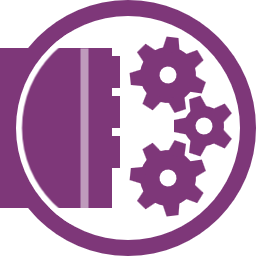
/中文/

/中文/

/中文/
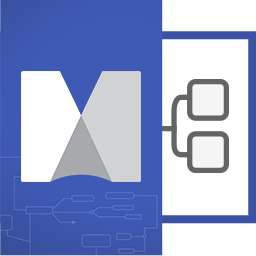
/中文/
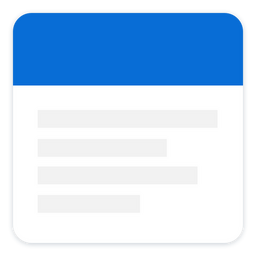
/中文/
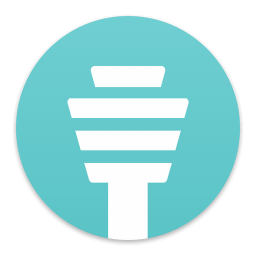
/中文/
软件Tags: 远程打印软件
免费远程打印软件。森雀远程打印软件是一款可以支持远程打印的软件助手,可跨地区打印共享,不再限于局域网。它的操作简单,安全稳健,支持用户创建打印工作组,一旦设立长期有效。
设置服务器:
1、共享打印机
在公司电脑中打开“我的电脑→控制面板→打印机和其它硬件→打印机和传真”,右击打印机并在“属性”窗口中将打印机共享。
2、安装Internet信息服务(IIS)
WindowsXP默认安装IIS,如需重新安装,可打开“控制面板→添加/删除程序→添加/删除Windows组件”,然后在“Windows组件向导”窗口中勾选“Internet信息服务(IIS)”,按照提示执行“下一步”即可完成安装。
3、配置身份验证
打开“控制面板→性能和维护→管理工具→Internet信息服务”,在这里右键单击“本地计算机→网站→默认网站”,选择快捷菜单中的“属性”,进入属性对话框中的“目录安全”选项卡,然后单击“匿名访问和身份验证控制”右侧的“编辑”按钮,在“身份验证方法”窗口中可设置用户访问方式。为方便远程打印可勾选“匿名访问”,以后不需要提供用户名和密码即可访问服务器。
4、查看服务器IP地址
单击“开始→运行”,使用“cmd”命令调出命令行输入窗口,再用“ipconfig/all”命令察看并记录服务器IP地址(本例为220.184.161.231)。
设置客户端:
1、安装网络打印机
打开网页中的打印机(“LenovoinkjetMFP”)打开打印管理页面;在左侧的“打印机操作”一栏中单击“连接”,会弹出“添加Web打印机连接”对话框,点击“是”后开始安装网络打印机。安装完成后,会出现“打印机已安装到您的机器上”的提示,这时可在“打印机和传真”窗口中看到这台网络打印机。
2、测试远程打印
在WORD中新建文档,选择“文件→打印”,在弹出的“打印”对话框中选择安装好的网络打印机,单击“确定”按钮后,在管理页面中会显示该文档正在打印,远程打印成功!
1、远程打印:可跨地区打印共享,不再限于局域网
2、云服务支持:森雀购买阿里云,腾讯云长期服务支持,确保稳定高效
3、用户行为:支持用户创建打印工作组,一旦设立长期有效,避免IP变更导致找不到打印机的问题
4、操作简单:不同的windows系统之间,不同的打印机驱动之间,只需安装森雀打印,简单设置,即可轻松打印共享
5、安全稳健:提供稳健便捷的安全策略,包括登录验证,打印工作组验证码,打印机查找验证码,防止陌生人添加使用打印机
这个版本在公开测试版本的基础上,新增一个重要功能,可以直接把远程打印机映射生成本机驱动。
过去,森雀打印都需要先设置森雀默认打印机,再选择‘森雀网络打印机’来打印。
现在,可以直接选择‘某某某***打印机(森雀***)’,(森雀***) 里 ***指代数字,代表森雀软件里的打印机编号。
大家可以试试这个功能,应该会方便很多。